На рис. 3.288 показано несколько примеров.
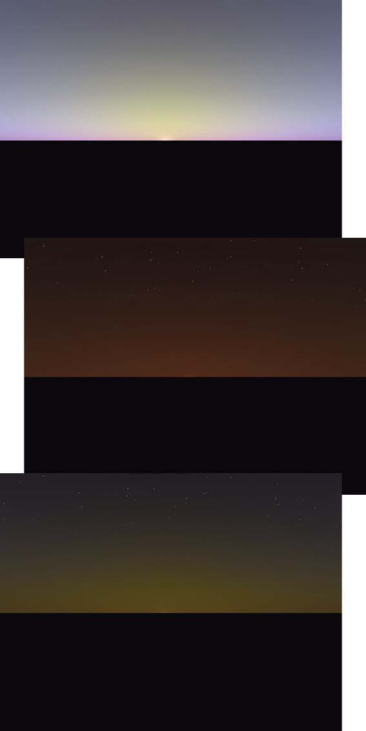
Рис. 3.288. Примеры неба На самом верхнем изображении параметр Turbidity равен нулю при максимальном значении параметра Atmosphere Strength.
На среднем изображении значение Turbidity поднято до 100%. Солнечный свет рассеивается сильнее, и потому быстро теряет свою интенсивность, и на небосклоне появляются звезды.
На нижнем изображении используется комбинация: Turbidity = 20%; Atmosphere Strength = 40%. Именно этой комбинацией мы и воспользуемся для нашего атмосферного заката.
Для индивидуальной настройки цветов неба необходимо установить флажок Custom Horizon на вкладке параметров General и воспользоваться градиентом Color для создания требуемой цветовой градации от горизонта (левый край градиента) до зенита неба (правый край градиента).
Определите переход от красного цвета через желтый к синему и далее - к черному (см. рис. 3.287).
Параметр Max Altitude определяет характер применения градиента к небу. Первая часть градиента будет применена к угловому диапазону, заданному значением Max Altitude, а остальная часть - распределена вплоть до зенита.
Параметр Horizon Start позволяет смещать линию горизонта вверх/вниз. Это бывает полезно, если уровень "пола" не соответствует высоте горизонта.
Мы немного опустим линию горизонта (см. рис. 3.287), чтобы он не бросалась в глаза на фоне сцены.
Разумеется, набор цветов и расположение солнца читатель может задать на свое усмотрение.
Автоматическое обновление изображения в области предварительного просмотра и в редакторе позволяет работать с диалоговым окном Sky Manager интуитивно и дает простор для экспериментов.
Создание облаков Объект Sky предлагает два способа создания облаков: генераторы шаблонов в различных слоях или объемные облака, нарисованные непосредственно на небе. Мы будем работать с облаками, формируемыми автоматически, поскольку в да льнейшем они будут быстрее просчитываться.
Для шаблонов облаков предлагаются несколько типов шума, которые мы уже частично использовали, когда говорили о затенениях.
Просто удивительно, насколько широко применяются эти шумовые шаблоны. При правильно подобранном масштабе эти искусственные структуры напоминают привычные облачные образования.
Облака будем формировать шаг за шагом, поскольку в нашем распоряжении - до шести слоев, и нам нельзя потерять общий вид. По этой причине для начала скройте все слоя облаков, щелкнув мышью на пиктограмме в виде глаза, расположенной у левого края заголовка каждого слоя.
Начнем с создания облаков в слое Layer 1. Активизируйте его, опять щелкнув мышью на пиктограмме в виде глаза. В качестве параметра Noise (Шум) используем шаблон Naki, а в качестве цвета - темно-синий (рис. 3.289).
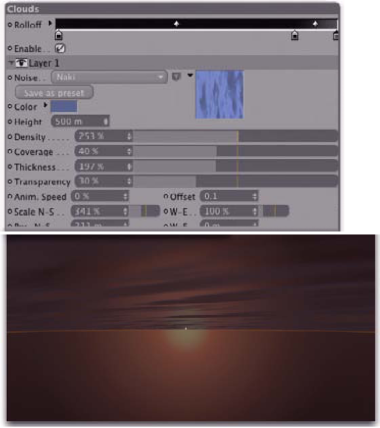
Рис. 3.289. Параметры первого слоя облаков Параметры Density и Coverage регулируют контрастность и плотность облачного покрова.
Параметр Thickness определяет характер взаимодействия облаков со светом. Чем выше его значение, тем плотнее облака, и тем меньше на них влияет свет. Параметр Transparency отвечает за вы числение теней от облаков, когда солнце находится за ними. При очень больших значениях Transparency тень полностью отсутствует.
